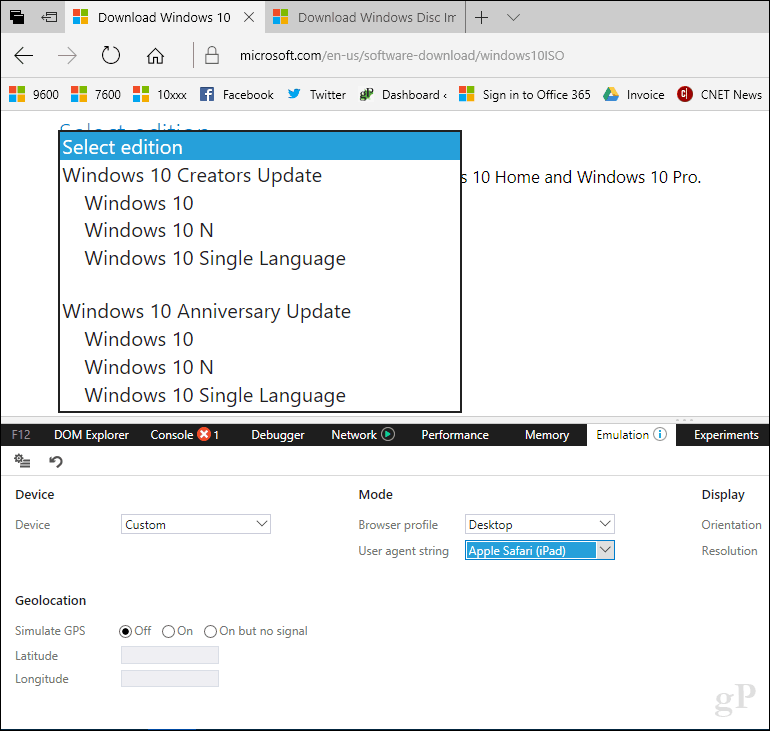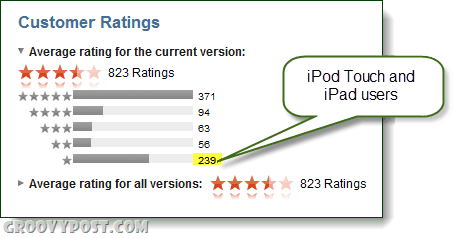Πώς να αλλάξετε τη συμβολοσειρά παράγοντα χρήστη στα Microsoft Edge, Chrome, Firefox, Opera, Internet Explorer ή Safari
Όπερα Linux Χρώμιο Microsoft άκρη Firefox Mac Os Σαφάρι / / March 19, 2020
Τελευταία ενημέρωση στις

Αυτή η συμβουλή σας επιτρέπει να βλέπετε ιστοσελίδες σαν να χρησιμοποιούσατε διαφορετικό πρόγραμμα περιήγησης στο Web ή ακόμα και διαφορετική συσκευή.
Όταν φορτώνετε μια ιστοσελίδα όπως το groovyPost.com, εκτελείται μια λίστα ελέγχων για τον προσδιορισμό της πλατφόρμας (macOS, Windows, Linux), πρόγραμμα περιήγησης ιστού (Microsoft Edge, Chrome ή Safari για iOS) και τον τύπο συστήματος (x86 PC, Galaxy Tab, iPhone / iPad). Αυτό βοηθά τους προγραμματιστές ιστού να βελτιστοποιήσουν τις ιστοσελίδες τους για τις διάφορες συσκευές. Είναι πιθανό να δείτε τη διαφορά όταν φορτώνετε τον ιστότοπό μας στο Microsoft Edge σε έναν υπολογιστή Windows 10 vs Chrome σε ένα smartphone Android.
Ορισμένα στοιχεία μιας ιστοσελίδας που θα βρείτε σε ένα πρόγραμμα περιήγησης επιφάνειας εργασίας δεν είναι πάντα εκεί σε μια έκδοση για κινητά. είτε πρόκειται για ευκολότερη πλοήγηση, ή για να διασφαλίσετε ότι η σελίδα φορτώνεται σωστά στη συσκευή. Μια λειτουργία των προγραμμάτων περιήγησης ιστού που ονομάζεται συμβολοσειρά χρηστών του χρήστη κάνει αυτό να συμβεί. Οι προγραμματιστές Ιστού χρησιμοποιούν αυτή τη λειτουργία στα προγράμματα περιήγησης ιστού για να ελέγξουν τον τρόπο με τον οποίο οι ιστότοποί τους θα φαίνονται και θα δουλεύουν σε διαφορετικές πλατφόρμες χωρίς στην πραγματικότητα να κατέχουν τη συγκεκριμένη συσκευή. Αυτό μπορεί επίσης να είναι χρήσιμο για τους τελικούς χρήστες που μπορεί να χρειαστεί να αποκτήσουν πρόσβαση σε έναν ιστότοπο που δεν υποστηρίζεται από το πρόγραμμα περιήγησης ιστού τους. Σε αυτό το άρθρο, θα σας δείξουμε πώς.
Πώς να τροποποιήσετε το πρόγραμμα περιήγησης ουρικού φυλλομετρητή σας στα Windows 10, macOS ή Linux
Το Microsoft Edge και τον Internet Explorer
Υπάρχουν διάφοροι τρόποι με τους οποίους μπορείτε να αποκτήσετε πρόσβαση στα εργαλεία προγραμματιστών στο Edge. Ο πιο γρήγορος τρόπος είναι να πατήσετε F12 στο πληκτρολόγιό σας. Ένας άλλος τρόπος είναι από το μενού Περισσότερα δράσεις (...)> Εργαλεία προγραμματιστή F12.
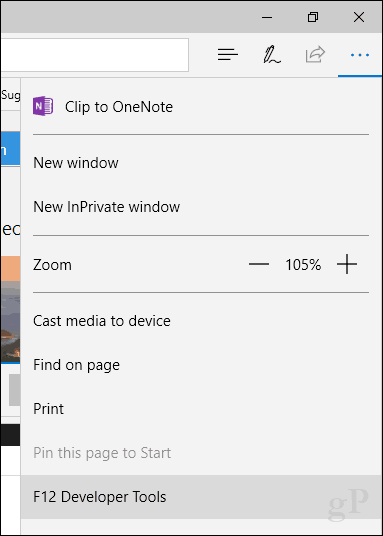
Επίλεξε το Αμιλλα κάντε κλικ στην καρτέλα Σειρά πράκτορα χρήστη λίστα.
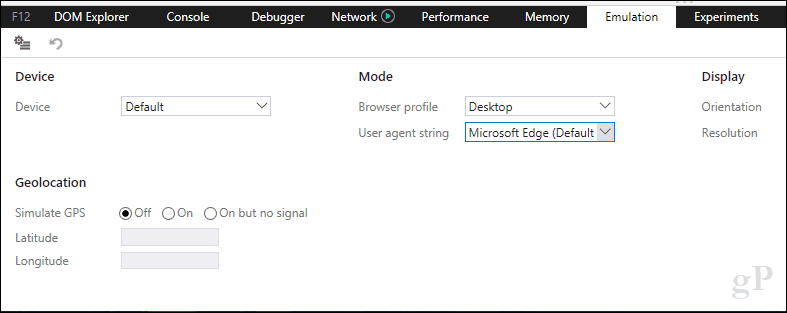
Επιλέξτε ένα κατάλληλο πρόγραμμα περιήγησης στο web στο οποίο θέλετε να δοκιμάσετε. Τόσο Edge όσο και ο Internet Explorer υποστηρίζουν διάφορες λειτουργίες, όπως Opera, Safari, Firefox και Chrome. Όταν επιλεγεί, η σελίδα που περιηγείστε θα ανανεώνεται σε πραγματικό χρόνο, επιτρέποντάς σας να δείτε πώς συμπεριφέρεται σε αυτό το συγκεκριμένο πρόγραμμα περιήγησης στο web.
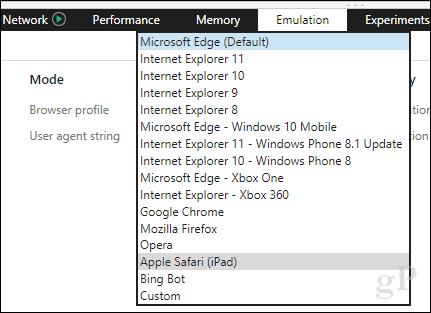
Google Chrome και Opera
Στο Chrome, μπορείτε να ανοίξετε γρήγορα τα εργαλεία προγραμματιστών πατώντας το Έλεγχος + Shift + i. Αν θέλετε να το κάνετε από το μενού, κάντε κλικ στο Προσαρμογή και έλεγχος μενού που βρίσκεται στην επάνω δεξιά γωνία ...
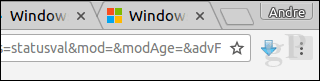
... και έπειτα κάντε κλικ στο κουμπί Περισσότερα εργαλεία> Εργαλεία προγραμματιστή.
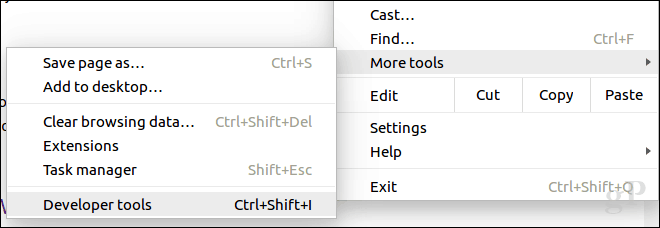
Στο κάτω μέρος του παραθύρου, κάντε κλικ στο κάθετο ελλειπτικό μενού και έπειτα κάντε κλικ Συνθήκες δικτύου.
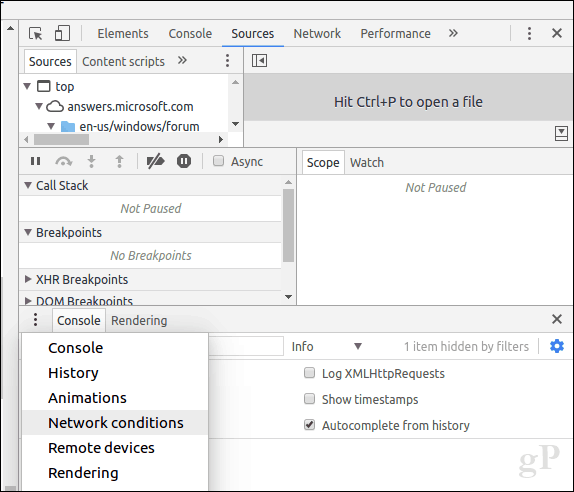
Επιλέξτε την καρτέλα Δίκτυο δικτύου και καταργήστε την επιλογή επιλέξτε αυτόματα.
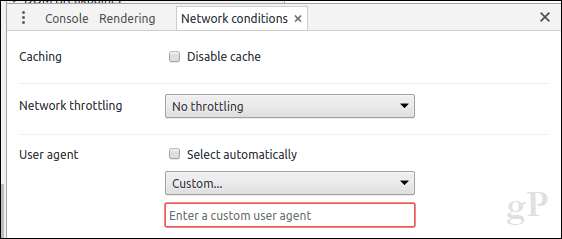
Κάντε κλικ στο Εθιμο και στη συνέχεια επιλέξτε την επιθυμητή λειτουργία προγράμματος περιήγησης.
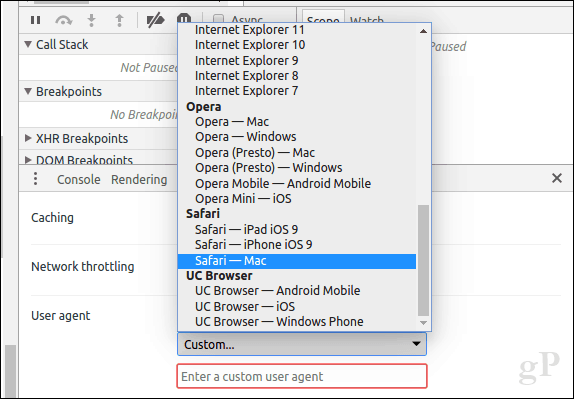
Τα Εργαλεία για προγραμματιστές της Opera βασίζονται στο Chrome, αλλά η πρόσβαση σε αυτά είναι λίγο πιο εύκολη. Κάντε κλικ στην Προβολή> Εμφάνιση του μενού προγραμματιστών. Κάντε κλικ στο αναπτυσσόμενο μενού Προγραμματιστής και, στη συνέχεια, κάντε κλικ στην επιλογή Εργαλεία προγραμματιστή.
Mozilla Firefox
Σε αντίθεση με το Chrome, Opera, Edge και IE, ο Firefox δεν έχει έναν φιλικό προς το χρήστη τρόπο για να αλλάξει γρήγορα τη συμβολοσειρά χρηστών. Πρέπει να εισάγετε το σχετικά με: config στη συνέχεια τροποποιήστε τις ρυθμίσεις useragent χειροκίνητα. Εάν η επεξεργασία της διαμόρφωσης με το χέρι σας κάνει ευλύγιστους, συνιστούμε να χρησιμοποιήσετε ένα γρήγορο και εύκολο πρόσθετο. Προχωρήστε στο Πρόσθετα για τον Firefox τότε αναζητήστε τη συμβολοσειρά χρηστών.
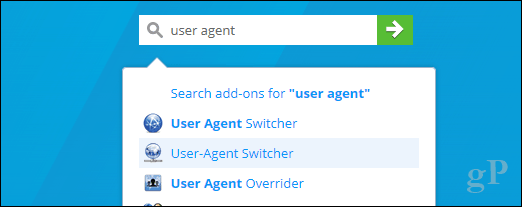
Υπάρχουν αρκετά πρόσθετα για τον Firefox που σας επιτρέπουν να τροποποιήσετε τη συμβολοσειρά χρηστών, αλλά βρήκα Διακόπτης χρήστη-παράγοντα να είναι το πιο ευρέως αποδεκτό με πολλές καλές κριτικές. Υπάρχουν πρόσθετα με παρόμοια ονόματα, επομένως, αναζητήστε την έκδοση με το εικονίδιο του σφαίρα και έναν συνημμένο σωλήνα δικτύου. Κάντε κλικ στο στοιχείο Προσθήκη στο Firefox.
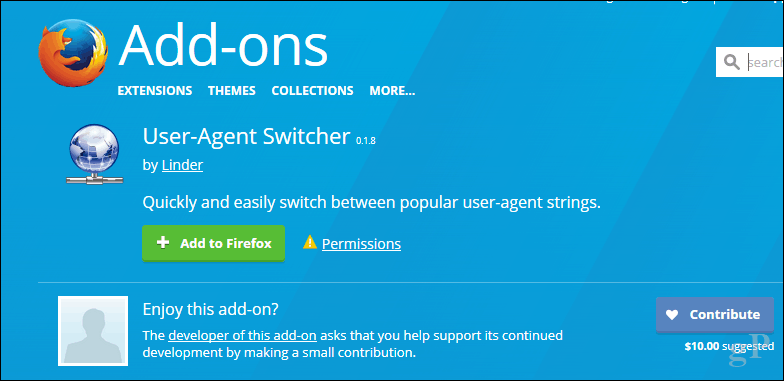
Κάντε κλικ στο κουμπί Προσθήκη.
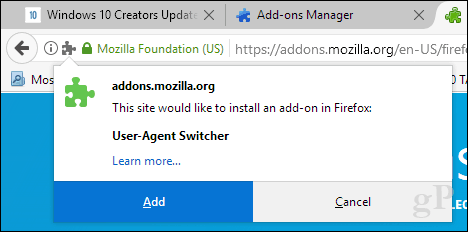
Κάντε κλικ στο εικονίδιο Χρήστη συμβολοσειράς στο μενού πρόσθετων. Επιλέξτε το πρόγραμμα περιήγησης ιστού της επιφάνειας εργασίας και την πλατφόρμα λειτουργικού συστήματος για να δείτε τον επιθυμητό ιστότοπο Αυτό είναι το μόνο που υπάρχει σε αυτό.
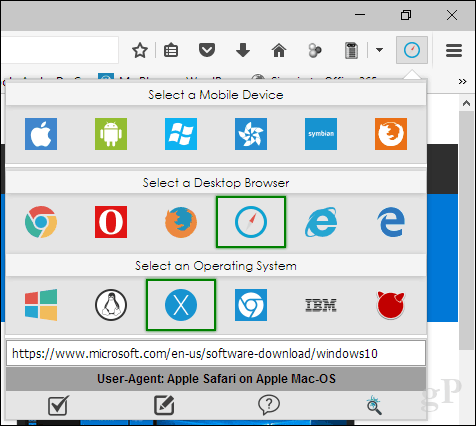
Safari στο macOS
Στο Safari στο macOS, πρέπει πρώτα να ενεργοποιήσετε το αναπτυσσόμενο μενού. Για να το κάνετε αυτό, ανοίξτε το μενού Safari> Προτιμήσεις> καρτέλα Για προχωρημένους. Στο κάτω μέρος του παραθύρου, επιλέξτε το πλαίσιο Εμφάνιση του αναπτυσσόμενου μενού στη γραμμή μενού.
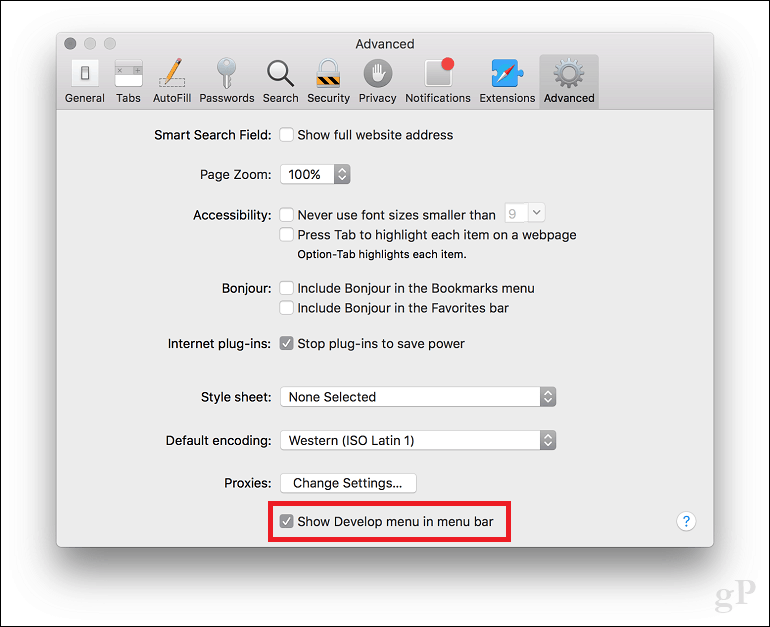
Κάντε κλικ στο Develop> Agent Agent και, στη συνέχεια, επιλέξτε το πρόγραμμα περιήγησης που επιθυμείτε.
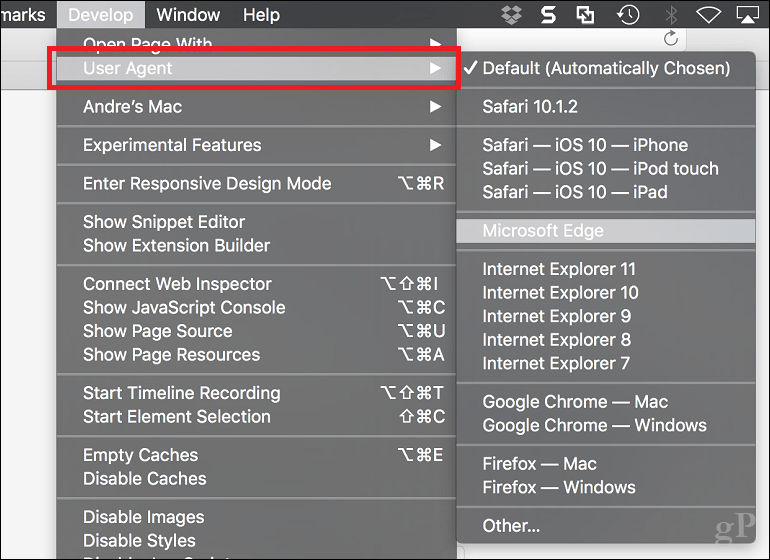
συμπέρασμα
Έτσι, μπορείτε να αλλάξετε ή να τροποποιήσετε τη συμβολοσειρά χρηστών του προγράμματος περιήγησης ιστού. Δεν είναι μόνο για τους προγραμματιστές, μπορεί πραγματικά να είναι χρήσιμο για σενάρια όπου ένα συγκεκριμένο περιεχόμενο είναι κρυμμένο που είναι κανονικά διαθέσιμο σε άλλη πλατφόρμα. Για παράδειγμα, αν θέλετε κατεβάστε αρχεία ISO απευθείας από τη λήψη λογισμικού της Microsoft σε Windows, η Microsoft απαιτεί να χρησιμοποιήσετε το Εργαλείο δημιουργίας μέσων. Ωστόσο, η τροποποίηση της συμβολοσειράς του παράγοντα χρήστη θα σας επιτρέψει να κατεβάσετε απευθείας την εικόνα ISO αν η σελίδα ανιχνεύσει άλλη πλατφόρμα, όπως Linux ή macOS.